Most commonly used
Etherpad
Auch mit der Moodle-Version 3.9 haben Sie die Möglichkeit den Studierenden Etherpads zur Verfügung zu stellen (Aktivität anlegen => Etherpad).
Ein EtherPad ist ein webbasierter Editor zur kollaborativen Bearbeitung von Texten. Etherpad erlaubt es mehreren Studierenden, in Echtzeit einen Text zu bearbeiten, wobei alle Änderungen sofort bei allen Teilnehmern des Etherpads sichtbar werden. Dabei können die Änderungen der verschiedenen Bearbeiter farblich unterschieden werden. Eine weitere komfortable Funktion ist die Möglichkeit neben der Textbearbeitung im Bearbeitungsfenster zu chatten.
Die Arbeitsergebnisse können z.B. als Textdatei, in MS Word, PDF oder ODF exportiert werden. Ebenso können z.B. schon bestehende Textdokumente in das Etherpad importiert werden.
Badges
In den letzten Jahren sind sog. Badges (dt.: Auszeichnungen) mit der zunehmenden Verbreitung von MOOCs immer populärer geworden. Auch in Moodle können Sie solche Auszeichnungen verleihen. Sie bieten die Möglichkeiten, erbrachte Leistungen oder ein besonderes Engagement von Studierenden auszuweisen. Kursinterne Auszeichnungen kann der Betreuer/die Betreuerin eines Moodle-Kurses selber erstellen. Die Einstellungen hierzu sind im Kurs auf dem Zahnrad unter "Mehr..." und dann unter Badges => "Neuen Badge anlegen" oder "Badges verwalten" zu finden. Die verliehenen Auszeichnungen werden dann im Profil des Studierenden angezeigt und bleiben sogar erhalten, wenn er den Kurs verlässt. Die Verleihung der Auszeichnungen kann an verschiedene Kriterien geknüpft sein:
- persönliche Verleihung durch den Mentor / die Mentorin
- Verleihung bei Abschluss von einer oder mehreren Aktivitäten
- Verleihung bei Abschluss eines Kurses (dazu muss der Kursabschluss klar definiert sein, z.B. ein automatisch auswertbarer Test in Moodle)
Für jede Auszeichnung kann ein Bild (als sichtbare Auszeichnung für das Profil), eine Beschreibung und ein Ablaufdatum hinterlegt werden. Auszeichnungen können zeitlich befristet und von Studierenden exportiert werden.
Auszeichnungen in Moodle sind voll kompatibel mit Mozilla Open Badges.

Forum
Genau wie das Etherpad handelt es sich bei dem Forum um eine Aktivität in Moodle. Das Forum ermöglicht Teilnehmer/innen und Trainer/innen in Austausch zu treten. Neben Beiträgen die schriftlich verfasst werden können, besteht außerdem die Möglichkeit in einem Beitrag Bilder oder andere Medien einzubinden. Auch das Bewerten eines Forumsbeitrages ist möglich, sofern die Rechte dafür freigegeben wurden.
Um ein Forum im Kurs hinzuzufügen, müssen Sie den Bearbeitungsmodus einschalten. Wählen Sie dann "Material oder Aktivität hinzufügen" und klicken auf die Aktivität Forum. Im Anschluss gelangen Sie zu den Einstellungen, die Sie nach Ihren Vorstellungen anpassen können. Foren kennzeichnet das "Chat-Symbol". Häufig sind Foren wie "Allgemeine Ankündigungen", "Allgemeines Forum" und "Fachforum" sinnvoll.
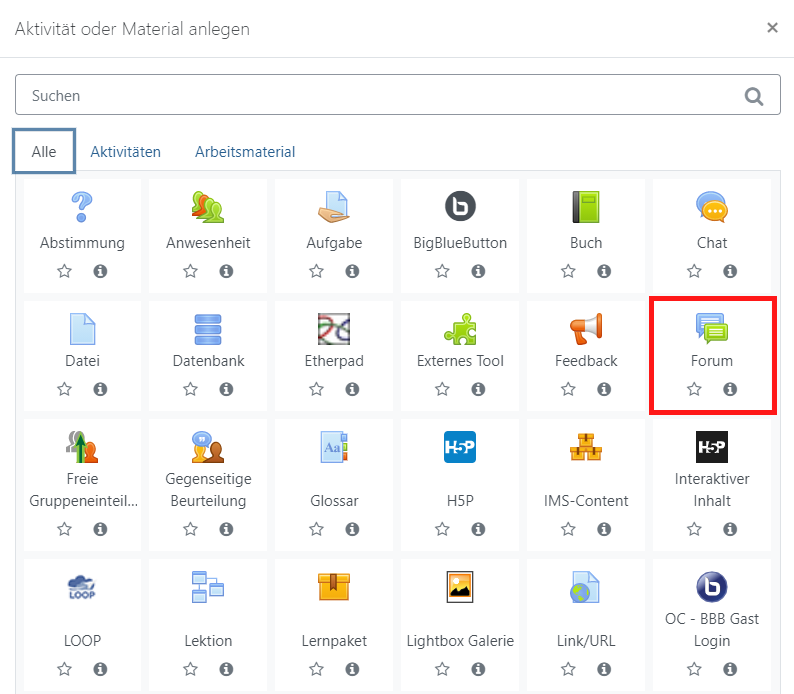
Aufgabe
aufgabe
BigBlueButton
bbb
Test
test
H5P
H5P